Prispôsobte nastavenia panela úloh v systéme Windows 10

Nastavenia panela s aktualizáciou výročia aktualizácie systému Windows 10 obsahujú súdržný výber možností, ktoré mierne upravujú jeho správanie. Tu je prehľad toho, čo sa zmenilo.
Aktualizácia výročia systému Windows 10 migruje viacklasické nastavenie pracovnej plochy pre modernú aplikáciu Nastavenia. Panel úloh sa používa na ukladanie otvorených programov a odkazov; medzi ktorými môžu používatelia prepínať pomocou myši alebo prstu. Ikony môžete usporiadať presunutím myšou kdekoľvek na paneli úloh. Najnovšou renováciou je nastavenie panela úloh, ktoré obsahuje súdržný výber možností na zmenu jeho správania. Pozrime sa.
Nastavenia panela úloh v systéme Windows 10 Anniversary Anniversary
K novým vlastnostiam panela úloh môžete získať prístup kliknutím pravým tlačidlom myši na paneli úloh a kliknutím na tlačidlo Nastavenie. Alebo kliknite Štart> Nastavenia> Prispôsobenie a na paneli úloh.
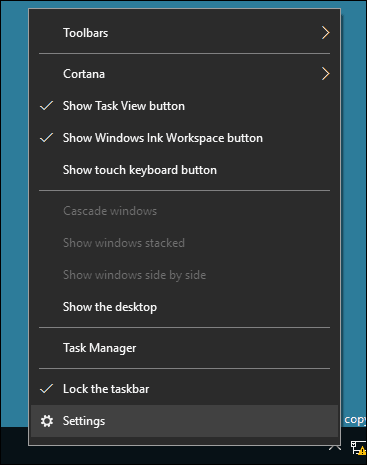
Ako vidíte nižšie, mnoho rovnakých nastavenípredtým dostupné z klasických vlastností panela úloh, boli pridané do modernizovanej časti Nastavenia. V predvolenom nastavení je panel úloh zamknutý, čo mu bráni v zmene umiestnenia. Medzi ďalšie možnosti patrí presunutie umiestnenia na paneli úloh, automatické skrývanie, použitie menších ikon a ďalšie.
Funkcie uvedené nižšie sú ovládané z tejto novej časti Nastavenia panela úloh.
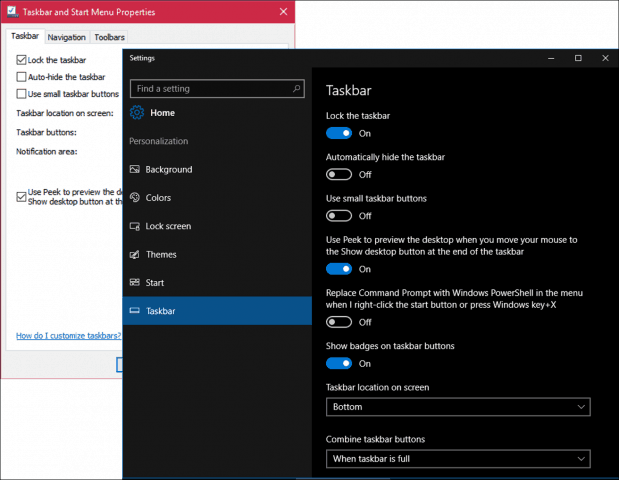
Možnosť Peek je v predvolenom nastavení vypnutá. Aplikácia Peek pre stolné počítače bola zahrnutá do systému Windows 7 a umožňuje vám rýchlo zobraziť ukážku pracovnej plochy umiestnením ukazovateľa myši v pravom rohu obrazovky. Ak chcete používať aplikáciu Peek, jednoducho ju zapnite.
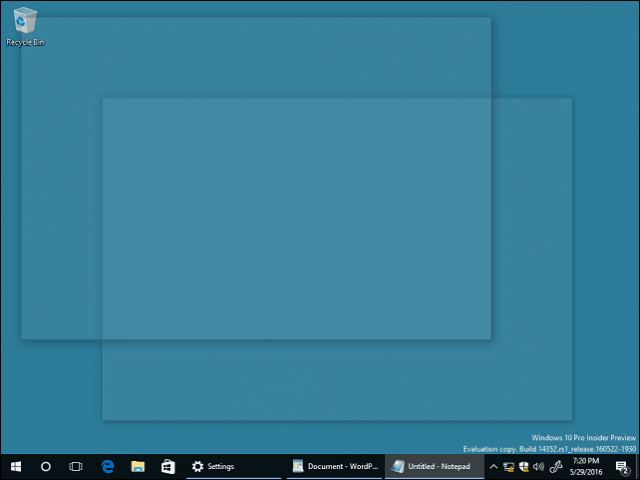
Máte na výber použitie PowerShell pre úlohy príkazového riadku. Zapnite ho a skryje shell príkazového riadka.

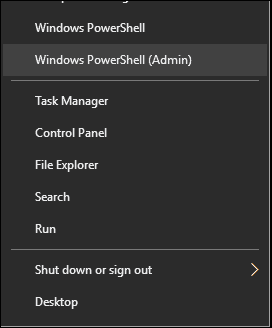
Zavádza sa aktualizácia systému Windows 10 Anniversaryodznaky, ktoré poskytujú rýchle upozornenia na ikonách na paneli úloh. Napríklad môžete vidieť množstvo e-mailov vo vašej pošte alebo neprečítané upozornenia v Centre akcií.
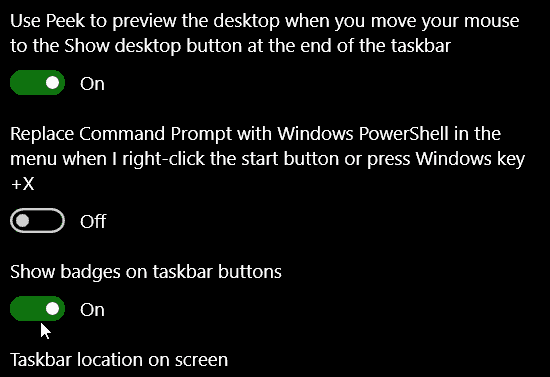
Ak chcete panel úloh ponechať na inom mieste, môžete rýchlo kliknúť do zoznamu a potom zvoliť umiestnenie na hornú, ľavú alebo pravú časť obrazovky.
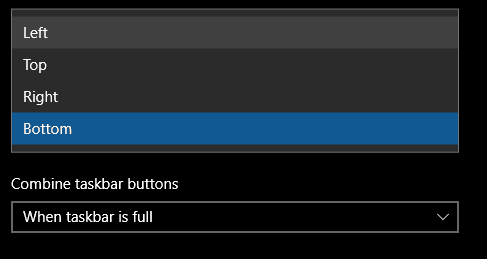
Môžete si tiež vybrať, ako sa budú vaše otvorené aplikácie zobrazovať na obrazovke. Ak dávate prednosť klasickému štýlu Windows, zvoľte ‘Keď je panel úloh plný “ zo zoznamu. Ak je vybratá, zobrazí sa celá menovka programu, ak je otvorených veľa programov, predvolene sa skryje, keď je plný.

K dispozícii sú možnosti na prispôsobenieNastavenia oblasti oznámení. Viac informácií nájdete v našom predchádzajúcom článku o tom, ako prispôsobiť položky zobrazené v oblasti oznámení. Ak používate konfiguráciu viacerých monitorov, môžete si zvoliť, aby sa na ďalších monitoroch zobrazoval panel úloh a aby sa spravovalo ich správanie. Pozrite si náš predchádzajúci článok o práci s viacerými monitormi.
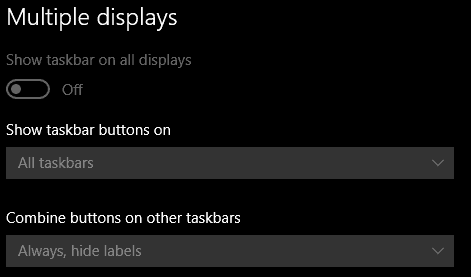
Rýchle prispôsobenia panela úloh
Môžete mať rýchly prístup k svojim obľúbenýmprogramy a nastavenia ich pripnutím na panel úloh. Kliknite na Štart> Všetky aplikácie a kliknite pravým tlačidlom myši na ktorúkoľvek z vašich obľúbených aplikácií. Potom kliknite na Viac a potom Pripnúť na panel úloh.
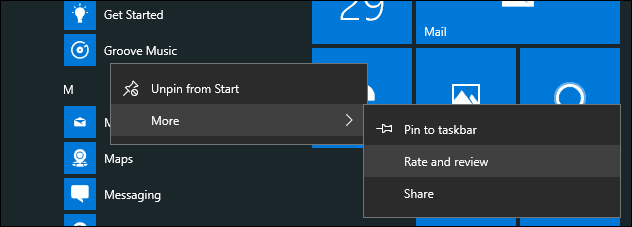
Ak chcete zmeniť poradie ikon v systéme WindowsKliknite na oblasť upozornení a potom ju potiahnite na miesto, kde sa má zobraziť. Podobné akcie drag and drop sa dajú použiť na pripnuté ikony na paneli úloh.
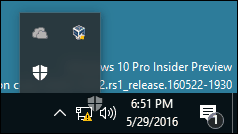
V predvolenom nastavení sa na zariadeniach bez aktívnej podpory pera ikona Ink Workspace nezobrazuje. Môžete to povoliť. Pravým tlačidlom myši kliknite na panel úloh a potom kliknite na položku „Zobraziť tlačidlo Windows Ink Workspace. “
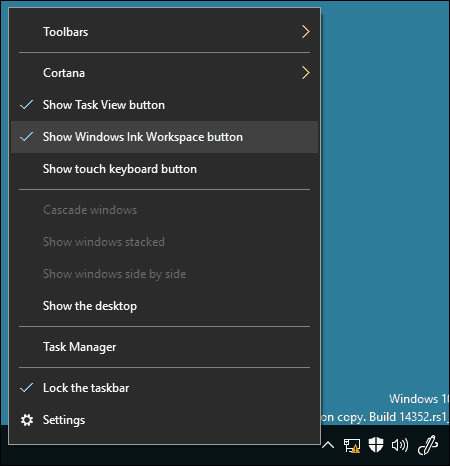
Tieto zmeny sú jemné, sú však vítané a ukazujú, ako systém Windows 10 prijíma svoju budúcnosť ako službu.
Ďalšie informácie nájdete v článkoch uvedených nižšie.
- Ako spravovať oznámenia o aplikácii pre systém Windows 10
- Ako nakonfigurovať a používať Centrum akcií v systéme Windows 10
- Ako zmeniť alebo vypnúť zvuky upozornení
- Ako zakázať Centrum akcií v systéme Windows 10








Zanechať komentár